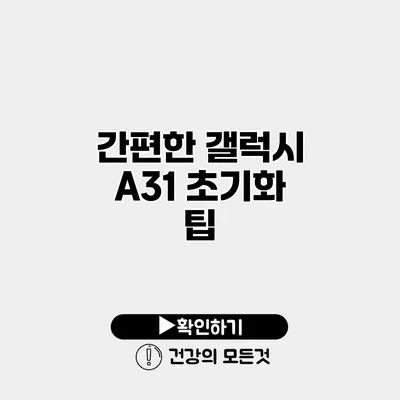초기화란 스마트폰의 모든 데이터를 삭제하고, 공장 출하 상태로 되돌리는 과정을 말해요. 특히 갤럭시 A31 과 같은 스마트폰을 사용하다 보면, 기기가 느려지거나, 불필요한 데이터가 쌓이는 경우가 많죠. 그렇다면 어떻게 갤럭시 A31을 간편하게 초기화할 수 있을까요? 아래에서 자세히 알아보도록 할게요.
✅ 갤럭시 A31 초기화 방법을 자세히 알아보세요.
갤럭시 A31 초기화의 필요성
- 왜 초기화해야 할까요?
- 성능 문제: 기기가 느려질 때 성능을 회복할 수 있어요.
- 개인 정보 보호: 불필요한 데이터 삭제로 보안을 강화할 수 있어요.
- 판매 또는 기부 전의 준비: 다른 사람에게 기기를 넘기기 전에 데이터를 지우는 것이 필수죠.
✅ IPtime 공유기 비밀번호 설정 방법을 알아보세요.
초기화 전 준비사항
데이터 백업하기
초기화를 진행하기 전 가장 먼저 해야 할 일은 데이터 백업이에요. 갤럭시 A31의 모든 데이터를 잃어버리면 안 되니까요. 백업 방법은 여러 가지가 있어요.
- 클라우드 백업: 삼성 클라우드 또는 구글 드라이브를 활용할 수 있어요.
- PC에 저장: USB 케이블을 이용해 PC에 데이터를 저장할 수도 있어요.
- SD 카드 이용: 외부 저장장치를 통해 데이터를 옮길 수 있어요.
초기화 전에 점검할 사항
- 화면 잠금 해제 여부
- 구글 계정 로그아웃
- 불필요한 앱 삭제
✅ 갤럭시 A31 공장 초기화 방법을 지금 바로 알아보세요!
갤럭시 A31 초기화 방법
갤럭시 A31을 초기화하는 방법은 두 가지가 있어요. 설정 메뉴를 이용한 방법과 하드웨어 버튼을 이용한 방법이죠.
설정 메뉴를 통한 초기화
- 설정 앱 열기: 홈 화면에서 설정 아이콘을 찾아서 클릭해요.
- 일반 관리자 선택: ‘일반 관리’ 항목을 찾아서 들어가요.
- 초기화 선택: 여기서 ‘초기화’를 선택해요.
- 공장 데이터 초기화 클릭: ‘공장 데이터 초기화’를 클릭해요.
- 모든 데이터 삭제 확인: 경고 메시지가 뜨면 확인하고 ‘초기화’ 버튼을 눌러요.
하드웨어 버튼을 이용한 초기화
- 전원 끄기: 기기를 완전히 꺼요.
- 버튼 조합 누르기: 전원 버튼 + 볼륨 업 버튼을 동시에 눌러요.
- 안드로이드 로고 확인: 로고가 나타나면 버튼에서 손을 뗘요.
- 공장 초기화 선택: 볼륨 버튼으로 ‘Wipe data/factory reset’을 선택하고 전원 버튼으로 확인해요.
- 초기화 진행: ‘Yes – delete all user data’를 선택해 초기화해요.
✅ 갤럭시 A31 초기화를 통해 더 나은 성능을 경험해 보세요.
초기화 후 할 사항
초기화가 완료된 후에는 기기를 처음 사용하듯 설정할 수 있어요. 여기서는 몇 가지 포인트를 알려드릴게요.
필수 어플리케이션 설치
- 소셜 미디어: 카카오톡, 페이스북, 인스타그램 등
- 생산성 앱: MS 오피스, 구글 드라이브 등
- 게임: 다양한 게임을 통해 여가를 즐길 수 있어요.
데이터 복원
백업한 데이터를 복원하는 내용도 잊지 마세요. 삼성 클라우드나 구글 드라이브에서 복원할 수 있어요.
보안 설정
- 지문 인식 추가: 보안 강화를 위해 지문 설정을 해요.
- 앱 잠금 설정: 민감한 앱에 대해서는 잠금을 설정하는 것이 좋죠.
| 단계 | 설명 |
|---|---|
| 1 | 설정 앱 열기 |
| 2 | 일반 관리자 선택 |
| 3 | 초기화 선택 |
| 4 | 공장 데이터 초기화 클릭 |
| 5 | 모든 데이터 삭제 확인 |
초기화 방법은 생각보다 간단하며, 제대로 진행하면 기기가 새처럼 빠르게 돌아올 수 있어요. 이제 갤럭시 A31을 초기화해 보세요!
결론
갤럭시 A31의 초기화는 기기를 새 것처럼 만들 수 있는 간단한 방법이에요. 초기화 전 충분한 백업을 하고, 설정 과정을 신중하게 진행한다면 문제없이 할 수 있어요. 데이터가 소중한 만큼, 초기화 전후의 과정을 꼭 기억해두세요. 이제 자신만의 갤럭시 A31을 새로운 모습으로 맞이할 준비가 되었으니, 바로 시작해 보세요!
자주 묻는 질문 Q&A
Q1: 갤럭시 A31 초기화의 필요성은 무엇인가요?
A1: 성능 회복, 개인 정보 보호, 판매 또는 기부 전 데이터 삭제가 필요하기 때문에 초기화해야 합니다.
Q2: 갤럭시 A31을 초기화하기 전에 무엇을 준비해야 하나요?
A2: 데이터 백업, 화면 잠금 해제, 구글 계정 로그아웃, 불필요한 앱 삭제를 준비해야 합니다.
Q3: 갤럭시 A31 초기화 후 어떤 작업을 해야 하나요?
A3: 필수 어플리케이션 설치, 데이터 복원, 보안 설정(지문 인식 추가 및 앱 잠금 설정)을 해야 합니다.